Kā izslēgt programmu Outlook darbam ar iPhone, Android, Mac
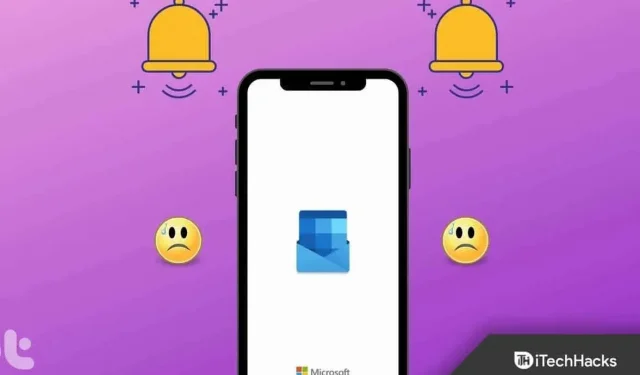
Vai programmā Outlook vēlaties izmantot bezsaistes režīmu ? Nu, mēs palīdzēsim jums to izdarīt ar šī raksta palīdzību. Būtībā tas ir sava veida atgādinājuma līdzeklis, ko piedāvā Outlook. Jūs varat izmantot OOO ziņojumus īsiem laika periodiem, piemēram, ārsta apmeklējuma vai priekšlaicīgas izbraukšanas gadījumā, kā arī ilgāku prombūtņu periodiem, piemēram, vairāku dienu atvaļinājumiem vai bērna kopšanas atvaļinājumiem.
Jums vajadzētu izmantot ārpus biroja ziņojumus atkarībā no tā, cik steidzami ir saņemtie ziņojumi un cik daudz darba jums ir jādara. Tomēr, neskatoties uz to, ka programma Outlook ir lieliska, daži lietotāji joprojām ir iepazinušies ar to, kā to iespējot. Tāpēc mēs izveidojām šo rokasgrāmatu, un tajā ir sniegta informācija par to, kā Outlook lietotnē izrakstīties no biroja . Tātad, ķersimies pie ceļveža.
Saturs:
- 1 Kā iPhone tālrunī iestatīt programmu Outlook ārpus biroja
- 2 Android ierīcē instalējiet programmu Outlook ārpus biroja
- 3. Savā Windows datorā instalējiet programmu Outlook ārpus biroja
- 4 Kā Mac datorā iestatīt programmu Outlook ārpus biroja
- 5 bieži uzdotie jautājumi
Kā iPhone tālrunī iestatīt programmu Outlook ārpus biroja
Lai izrakstītos no Outlook Office iPhone tālrunī, jums ir jāizrakstās no Outlook Office iPhone tālrunī. Tātad, ja esat iOS lietotājs un vēlaties to darīt, rīkojieties šādi:
- Iegūstiet programmu Outlook savam iPhone un atveriet to. Programmas augšējā labajā stūrī noklikšķiniet uz Outlook ikonas, lai piekļūtu Outlook iestatījumiem.
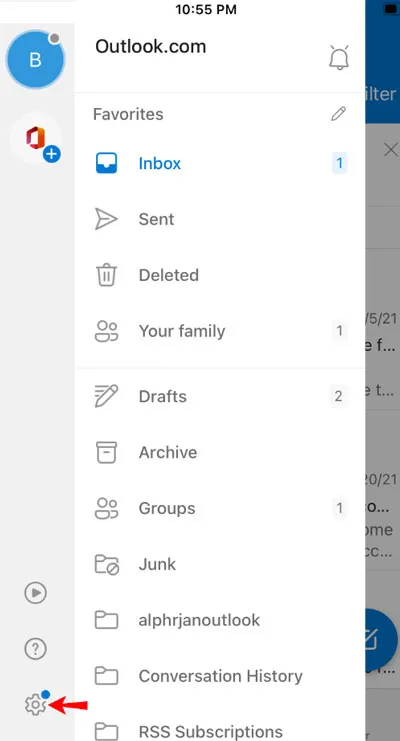
- Dodieties uz “Konta nosaukums”> “Automātiskās atbildes”> noklikšķiniet uz tā.
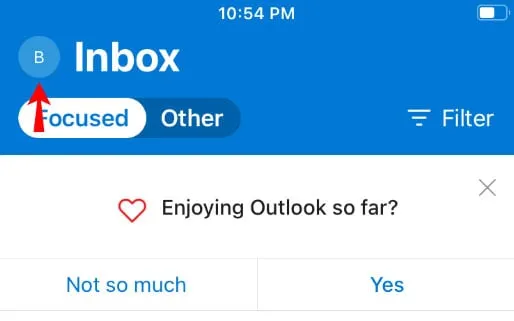
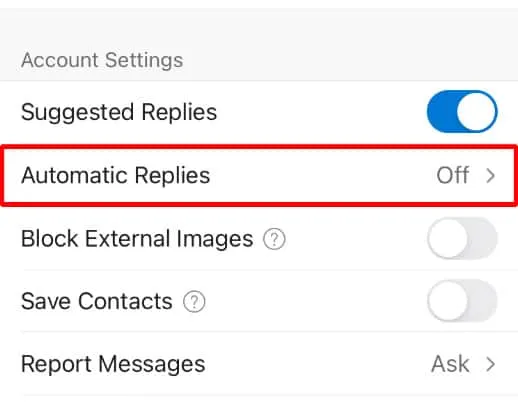
- Atlasiet Atbildēt noteiktā laika periodā. Izvēlieties sākuma un beigu datumus. Pēc tam augšējā labajā stūrī noklikšķiniet uz “Gatavs” ar True.
- Gatavs. Izmantojot jauno paziņojumu plūsmu, Top Outlook jums paziņos, kad automātiskās atbildes būs iespējotas vai atspējotas tieši no jūsu iesūtnes katrā ierīcē (tīmeklī, Mac, Windows, iPhone).
Android ierīcē instalējiet programmu Outlook ārpus biroja
Ja pirms došanās atvaļinājumā iespējojat atbildes ārpus biroja, darbs Android Outlook lietotnē kļūst vēl patīkamāks. Pirms dodaties prom no pilsētas, pārliecinieties, vai ir ieslēgtas atbildes ārpus biroja, veicot tālāk norādītās darbības.
- Savā Android ierīcē palaidiet programmu Outlook.
- Pēc tam noklikšķiniet uz trim horizontālajām līnijām augšējā kreisajā stūrī, lai piekļūtu sākumam.
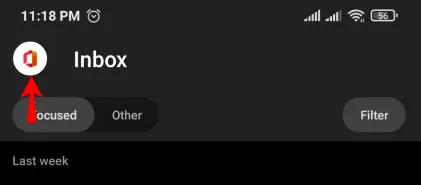
- Pēc tam noklikšķiniet uz Iestatījumi.
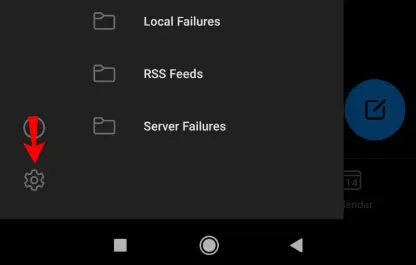
- Pēc tam atlasiet kontu, kuram vēlaties konfigurēt atbildes ārpus biroja.
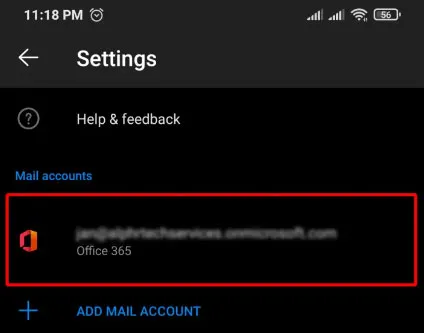
- Zem konta nosaukuma noklikšķiniet uz Automātiskās atbildes.
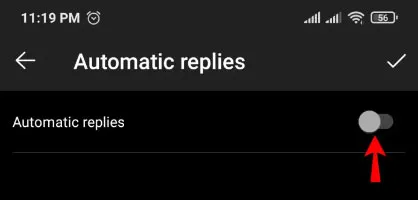
- Laukā Atbildēt visiem ar ievadiet tekstu ārpus biroja.
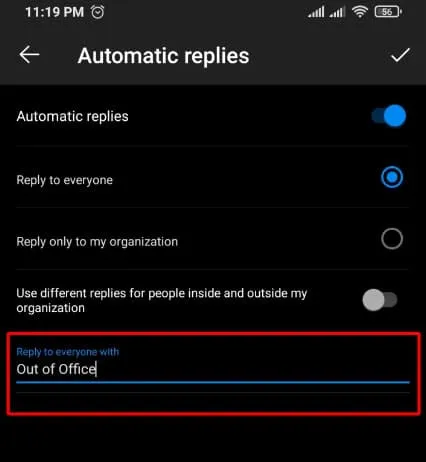
- Loga augšējā labajā stūrī atlasiet ikonu Pārbaudīt.
Instalējiet programmu Outlook ārpus biroja datorā ar Windows
Parasti Windows lietotāji saskaras ar dažām problēmām, instalējot Office programmā Outlook savā Windows datorā, jo darbības būs pilnīgi atšķirīgas un sarežģītas. Bet neuztraucieties! Mēs esam šeit, lai atvieglotu šos sarežģītos soļus. Tātad, pārbaudīsim darbības:
- Atveriet programmu Outlook un atlasiet cilni Fails.

- Pēc tam noklikšķiniet uz Office konta.
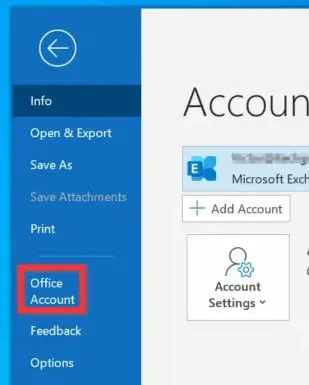
- Pēc tam augšpusē esošajā nolaižamajā izvēlnē atlasiet vienu, ja jums ir vairāki konti. Atlasiet Automātiskās atbildes.
- Kad ir atlasīts laika periods, jūs varēsit automātiski nosūtīt atbildes šajā laika periodā. Pēc tam atbilstošajos laukos ievadiet datumu un laiku.
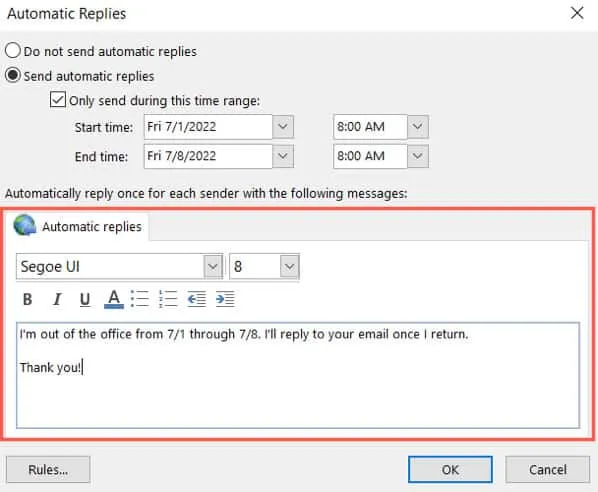
- Izmantojot augšpusē esošo opciju “Nesūtīt automātiskās atbildes”, varat manuāli izslēgt automātiskās atbildes, ja šī opcija nav atzīmēta.
- Pēc tam ekrāna apakšā ievadiet savu ārpus biroja ziņojumu. Varat arī formatēt fonta stilu un lielumu, izmantojot treknrakstu, slīprakstu un krāsas.
- Visbeidzot noklikšķiniet uz Labi.
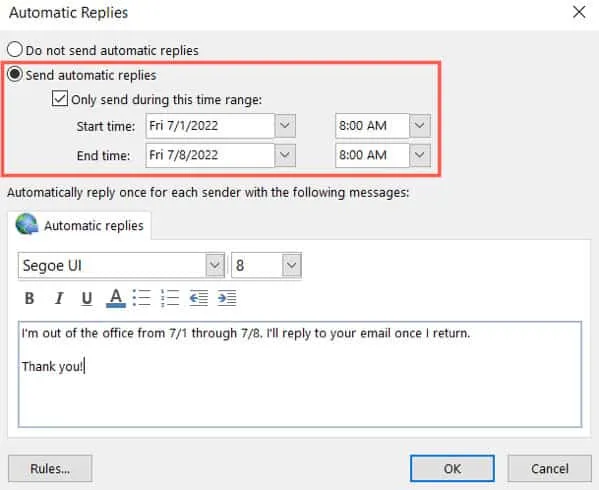
Kā Mac datorā iestatīt programmu Outlook ārpus biroja
Visbeidzot, tie, kuriem ir Mac ierīce, vēlas iziet no programmas Outlook. Tāpēc, ja esat viens no viņiem, neuztraucieties; vienkārši veiciet tālāk norādītās nepieciešamās darbības:
- Jaunās un mantotās Outlook for Mac versijas atbalsta atbilžu veidošanu ārpus biroja. Abām versijām nav nekādas atšķirības, kā piekļūt automātiskās atbildes logam.
- Varat atvērt programmu Outlook mantotajā režīmā, kreisajā pusē atlasiet savu kontu un izvēlieties Rīki. Lentē atlasiet “Ārpus biroja”.
- Ja programmā Outlook jums ir vairāki konti, noklikšķiniet uz nolaižamās izvēlnes kreisajā pusē un atlasiet savu kontu. Izvēlņu joslā izvēlieties Rīki > Automātiskās atbildes.
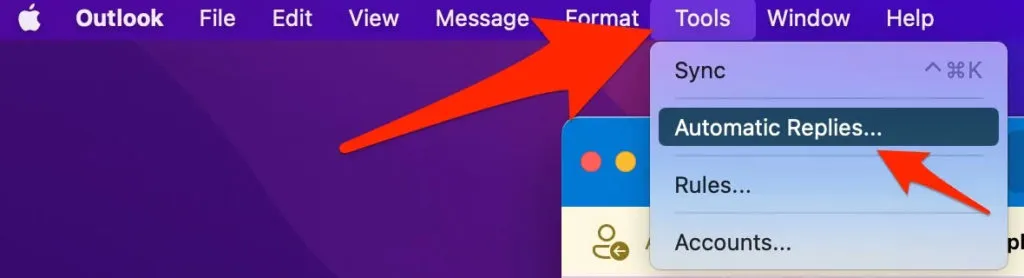
- Pārliecinieties, vai uznirstošā loga augšdaļā ir atzīmēta automātiskās atbildes opcija. Ievadiet ziņojumu, kuru vēlaties nosūtīt citām personām jūsu organizācijā.
- Varat norādīt laika posmu, kurā atbilde tiks nosūtīta, atzīmējot izvēles rūtiņu Sūtīt atbildes tikai šajā laika periodā. Ja neatzīmējat šo opciju, atbildes var atspējot manuāli.
- Ja vēlaties nosūtīt atbildes ārpus savas organizācijas, atzīmējiet šo izvēles rūtiņu. Ievadiet ziņojumu savām kontaktpersonām vai visiem ārējiem sūtītājiem.
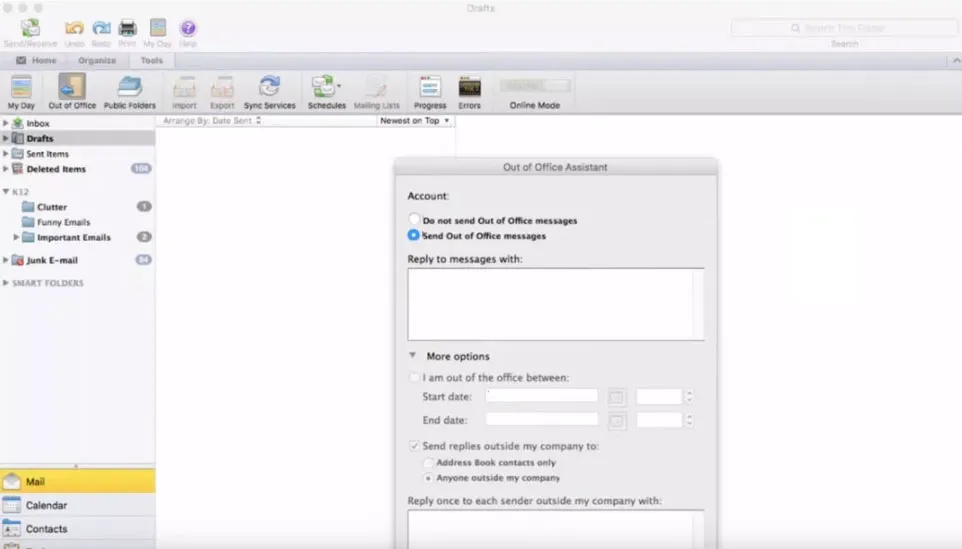
- Visbeidzot noklikšķiniet uz Labi.
Daži bieži uzdotie jautājumi
Kā noņemt kontu no lietojumprogrammas Outlook?
Lai skatītu un dzēstu savu profilu (operētājsistēmai iOS vai Android):
- Vispirms noklikšķiniet uz profila ikonas Outlook lietojumprogrammas augšējā kreisajā stūrī.
- Pēc parādīto opciju dzēšanas ritiniet uz leju un atlasiet Iestatījumi .
- E-pasta kontu sarakstā pieskarieties saistītajam kontam, lai noņemtu e-pasta kontu no lietojumprogrammas Outlook.
- Outlook konta apakšdaļā noklikšķiniet uz Noņemt kontu .
Kāpēc mans Outlook e-pasts netiek atjaunināts?
Interneta savienojuma trūkums vai citi faktori var kavēt Outlook pareizu atjaunināšanu. Varat arī manuāli atjaunināt savu e-pastu, lai apietu šo problēmu. To var izdarīt, noklikšķinot uz cilnes Sūtīt/saņemt .
Vai man ir jāatjaunina programma Outlook?
Vairumā gadījumu Microsoft regulāri izlaiž atjauninājumus, parasti automātiski, tāpēc jums nav jāuztraucas par Outlook manuālu atjaunināšanu. Tomēr ir gadījumi, kad automātiskā atjaunināšana nedarbojas, un programmatūra būs jāatjaunina manuāli.
Vai programmai Outlook operētājsistēmai iOS un Android ir nepieciešama licence?
App Store un Google Play programmā Outlook iOS un Android ir brīvi pieejama patērētāju lietošanai. Tomēr biznesa lietotājiem ir nepieciešami Business, Business Premium, Enterprise E3, Enterprise E5, ProPlus vai Government/Education izdevumi, lai biznesa lietotāji varētu piekļūt Office lietojumprogrammām. Programma nav pieejama lietotājiem ar Exchange Online (kas nav Office) licences vai Exchange Server licences.
No autora galda
Tātad, lūk, kā izrakstīties no biroja programmā Outlook iPhone, Android, Mac un Windows PC. Mēs ceram, ka šī rokasgrāmata jums noderēs. Tomēr, ja jums ir kādi jautājumi par tēmu, atstājiet komentāru zemāk un dariet mums to zināmu.



Atbildēt